在职场办公中,不知亲们可遇到这样的一个问题:
客户给了一份Word电子版合同,需要盖章和法定代表人签字,然而法人出差了,急等着签字下订单,这时的你该怎么办呢?
我们来思考下,其实这就是如何在Word中插入手写签名?
接下来跟着老余一起操作吧!
步骤1、插入要手写签名图片
利用手机拍下法人的手写签名,之后传到电脑桌面,打开要编辑的Word文档,点击文档中的插入—图片,并且将图片缩放到合适的位置。
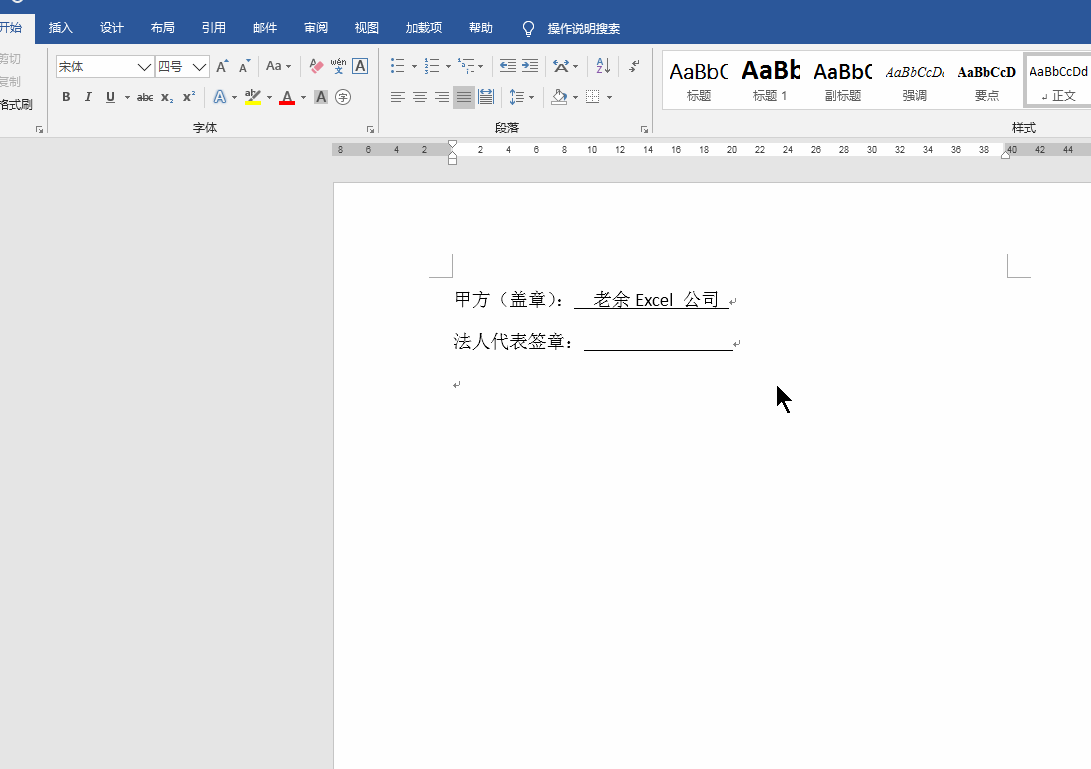
图一
步骤2、调整图片的颜色
选中图片,点击格式—颜色—选中重新着色下的黑白50%,随后选中图片复制并粘贴成图片,最后将原先的图片删除。
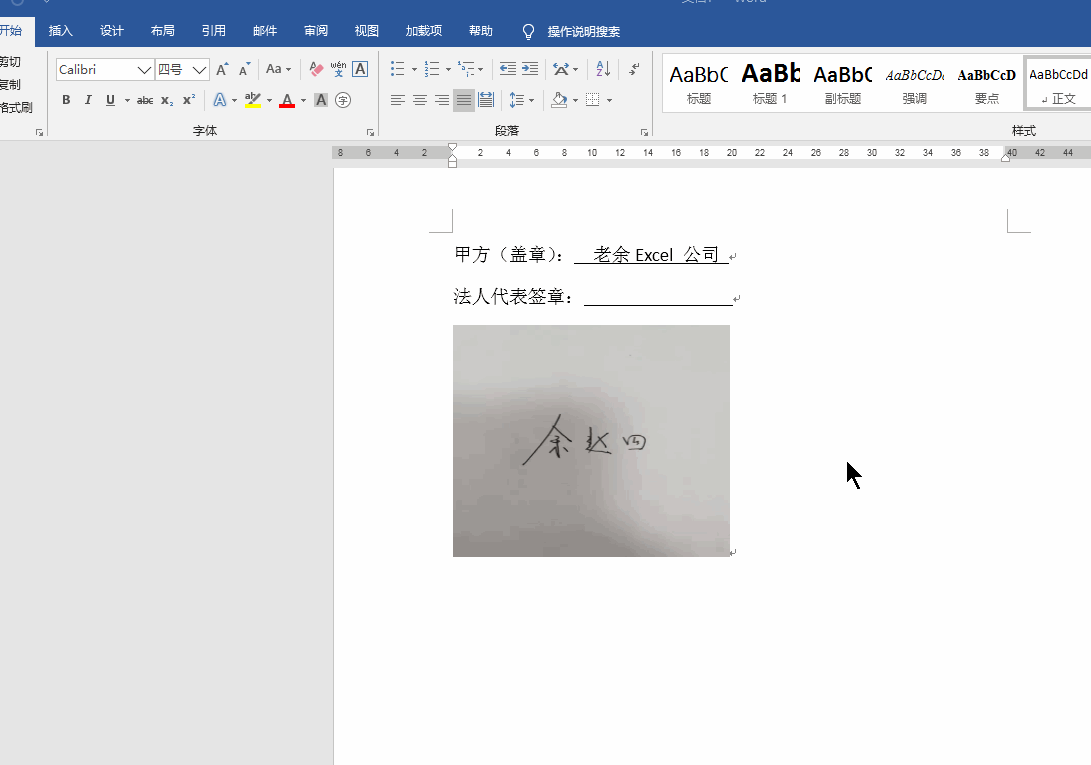
图二
步骤3、图片设置透明色
选择刚刚粘贴的图片,点击格式—颜色—设置透明色,点击一下图片,随后将图片布局设置为浮于文字上方,移到合适位置即可。
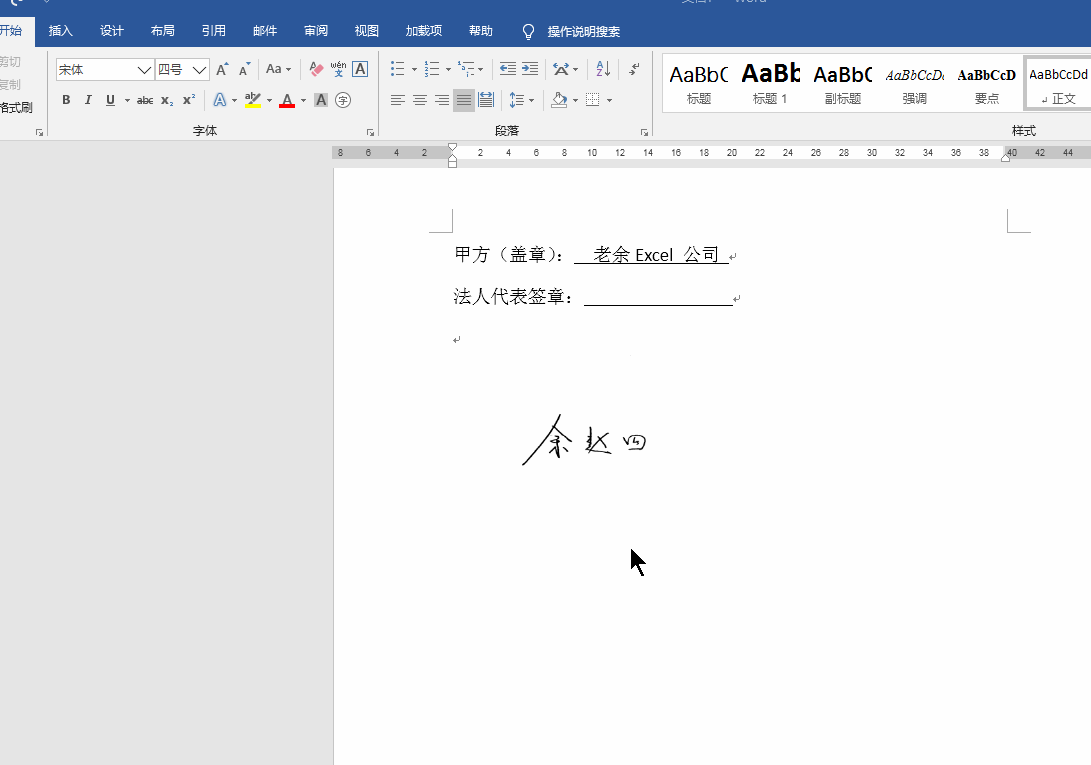
图三
最终效果图:

图四
最后打印出来盖章即可!









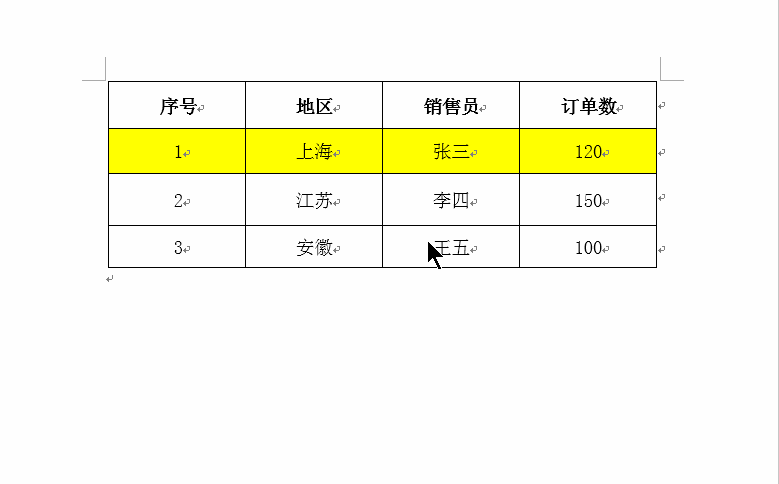


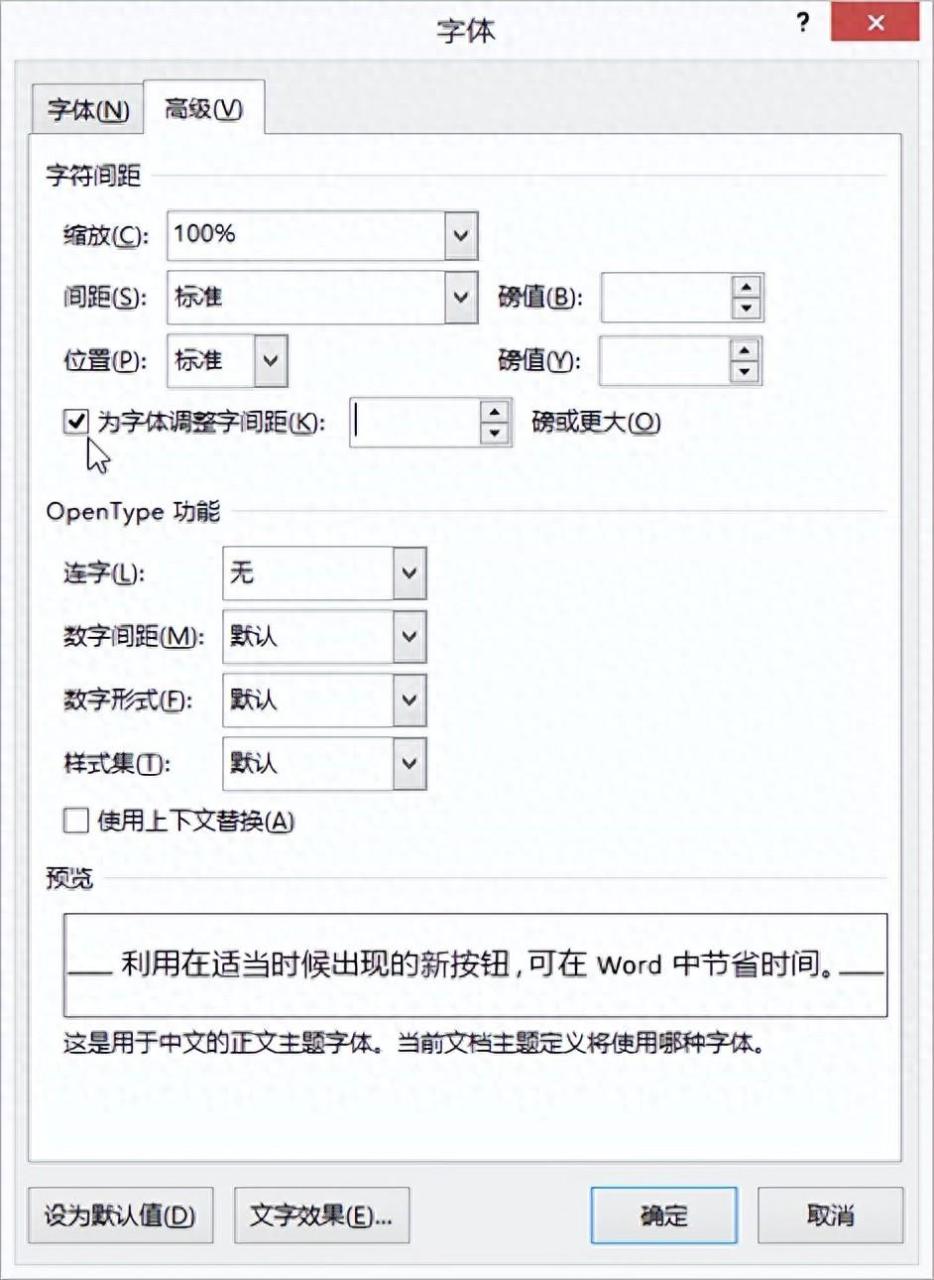
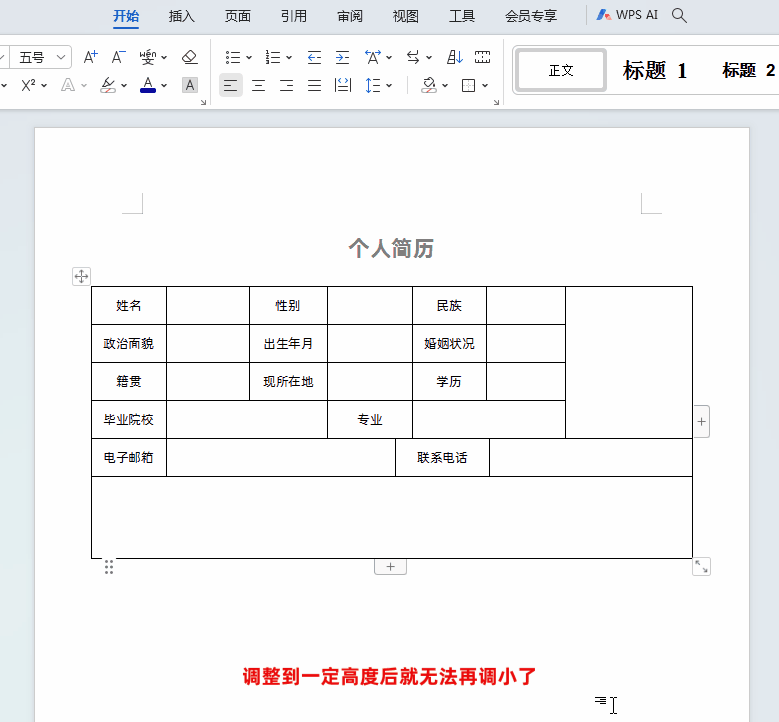
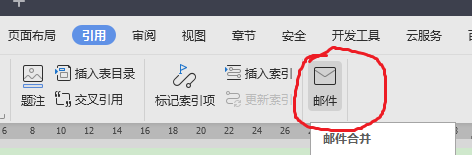
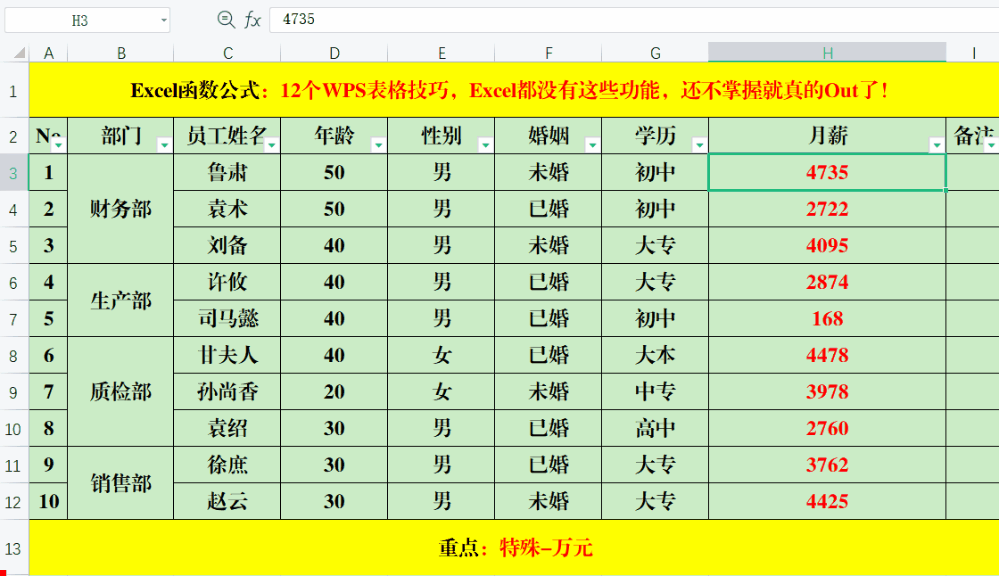
评论 (0)